本文详细介绍了怎么调电脑屏幕亮度,涵盖Windows和Mac系统,以及不同电脑类型的调节方法。文章还分析了屏幕亮度调节的优缺点及潜在风险,并展望了未来屏幕亮度调节技术的智能化和人性化发展趋势,例如自动调节屏幕亮度和人工智能技术的应用。希望本文能够帮助读者找到最佳的屏幕亮度设置,保护视力,提升使用体验。
Windows系统下调节屏幕亮度
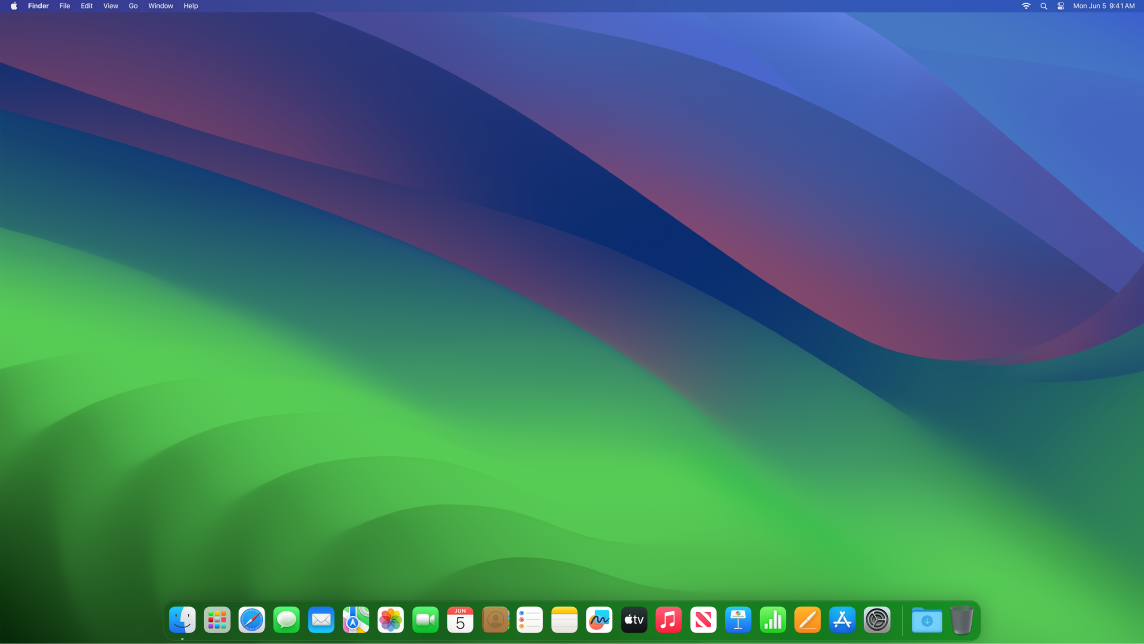
在Windows系统中调节屏幕亮度非常便捷。最常用的方法是通过系统设置中的亮度调节滑块进行调整。你可以点击屏幕右下角的任务栏通知区域,找到亮度调节图标(通常是一个太阳的图标),然后点击它,即可用滑块调整亮度。
另一种方法是通过“设置”应用进行调整。打开“设置”应用,选择“系统”,然后点击“显示”。在这里,你会找到一个亮度调节滑块,可以根据你的需要进行调整。许多笔记本电脑还带有键盘快捷键,例如Fn键组合特定功能键(例如F5、F6),可以快速方便地调节屏幕亮度。
需要注意的是,不同的Windows版本界面略有不同,但基本操作流程一致。如果你的电脑连接了外接显示器,则需要分别调整电脑屏幕和外接显示器的亮度。一些老旧的显卡驱动程序可能不提供亮度调整功能,这时候可能需要更新驱动或者寻找替代方案。例如,部分显卡控制面板中也提供了亮度调节选项。
Mac系统下调节屏幕亮度
Mac系统调节屏幕亮度也十分简单。和Windows系统类似,Mac系统也提供了多种途径调整屏幕亮度。最直观的方法是通过菜单栏上的亮度调节图标(也是一个太阳的图标)进行调整。点击该图标,即可用滑块调节屏幕亮度。
另一个方法是通过系统偏好设置进行调整。点击苹果菜单,选择“系统偏好设置”,然后点击“显示器”。在显示器设置面板中,你就能找到亮度调节滑块。
此外,Mac系统同样支持键盘快捷键调节屏幕亮度。通常情况下,Fn键结合亮度调节按键(通常是F1、F2或其他带有太阳图标的按键)可以实现快速调节。这些快捷键能够让你在不离开当前工作的情况下迅速调整亮度,提高工作效率。对于一些专业的图像处理或视频编辑工作,Mac系统会提供更精细的亮度、对比度等调节选项,满足专业用户的需求。
不同电脑类型的亮度调节差异
- 台式电脑通常需要通过显示器本身的按键或菜单调节亮度,而无需通过电脑系统进行设置。
- 笔记本电脑通常通过系统设置和键盘快捷键进行调节,方便快捷。
- 部分平板电脑和一体机可能通过触屏或系统菜单进行亮度调节。
- 一些商用显示器,尤其是一些高端型号,可能具备更为精细的亮度调节功能,以及色彩校正等额外功能。
- 部分投影仪也需要通过机身按键或遥控器调节亮度,配合电脑使用达到最佳效果。
屏幕亮度调节的优缺点及潜在风险
调整屏幕亮度能有效改善视觉体验,在光线较暗的环境下提高可视性,而在光线充足的环境下减少眼睛疲劳。过低的屏幕亮度会使屏幕内容难以辨认,影响工作效率;而过高的屏幕亮度则会造成眼睛干涩、刺痛,甚至引发视力下降。
长期在不合适的屏幕亮度下工作,还会导致眼部肌肉疲劳、视力下降等问题。因此,选择合适的屏幕亮度至关重要。选择合适亮度,不仅要考虑周围环境的光线,还要根据个人习惯、健康状况等因素进行综合考虑。
此外,频繁调整屏幕亮度,也可能对显示器造成一定的损耗,虽然现代显示器的寿命都比较长,但极端的亮度变化仍然会增加其损坏的风险。因此,建议用户在日常使用中尽量避免过于频繁地调节屏幕亮度,而是根据环境光线的变化,选择一个相对稳定的亮度值。
屏幕亮度调节的未来发展趋势
随着技术的不断发展,未来屏幕亮度调节技术将更加智能化和人性化。例如,一些高端显示器已经开始采用自动亮度调节技术,能够根据环境光线的变化自动调整屏幕亮度,从而最大限度地减少眼睛疲劳。
未来,人工智能技术也将在屏幕亮度调节中发挥更大的作用。人工智能算法可以根据用户的习惯、健康状况以及周围环境等因素,自动学习并优化屏幕亮度设置,从而为用户提供更加个性化和舒适的视觉体验。一些研究也关注护眼技术,通过软件和硬件结合,智能调节屏幕亮度和色温,营造更舒适的用眼环境,减少蓝光伤害。
此外,随着显示技术的进步,例如OLED、Mini LED等技术的应用,屏幕的亮度和对比度将会进一步提升,用户将拥有更加出色的视觉效果,并且可以更轻松地找到合适的亮度设置。

 鄂ICP备15020274号-1
鄂ICP备15020274号-1